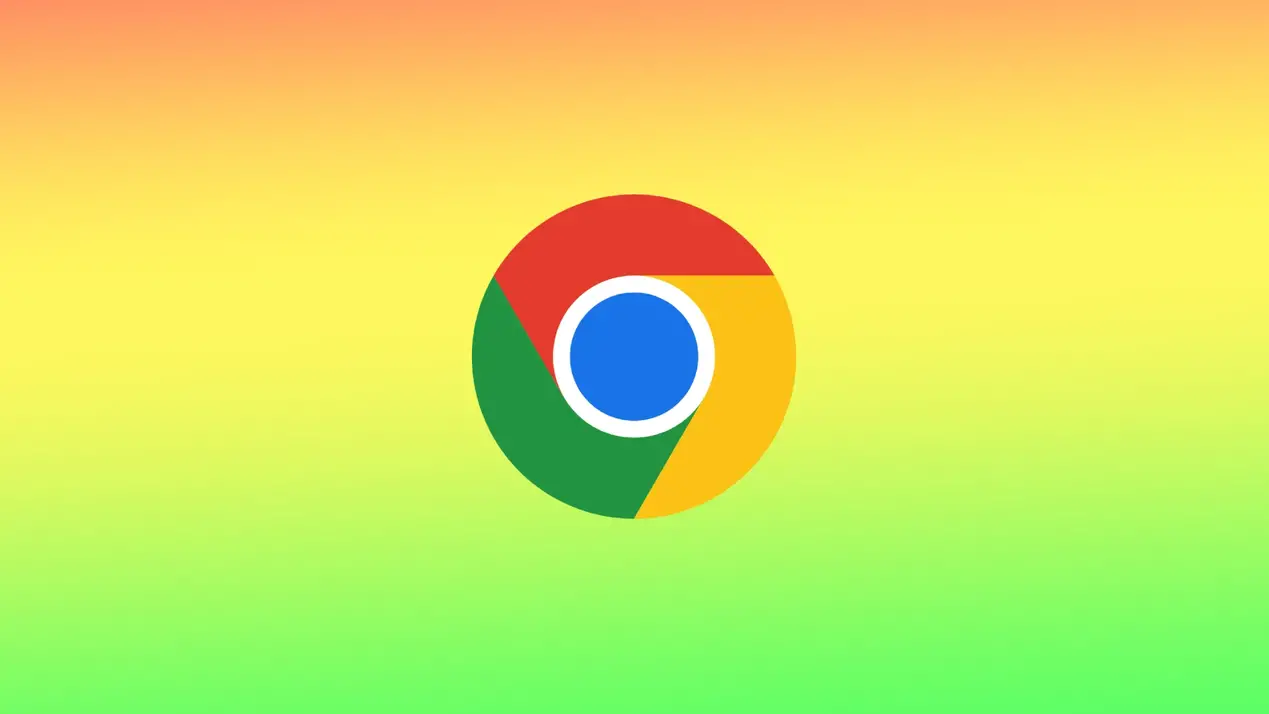Die Möglichkeit, Tabs in Google Chrome stumm zu schalten, ist eine nützliche Funktion, die es Nutzern ermöglicht, einige Seiten selektiv stumm zu schalten, ohne die Toneinstellungen für andere Seiten zu beeinträchtigen. Diese Funktion ist besonders nützlich für Nutzer, die im Internet surfen und dabei Musik hören oder Videos ansehen möchten, ohne sich Sorgen machen zu müssen, dass der Ton von anderen Websites die Medienwiedergabe stört.
Es funktioniert so, dass diese Funktion die Audiowiedergabe auf einer Registerkarte deaktiviert, auch wenn sie gerade abgespielt wird oder auf automatische Wiedergabe eingestellt ist. Sie können auch eine Erweiterung installieren, um diese Funktion mit einem Klick zu aktivieren.
Wie kann man den Ton in Registerkarten in Google Chrome deaktivieren?
Diese Funktion kann nützlich sein, wenn Sie mehrere Registerkarten geöffnet haben und nicht durch unerwünschte Töne von einer bestimmten Website abgelenkt werden möchten. Gleichzeitig werden oft Werbevideos auf den Seiten abgespielt. Gehen Sie folgendermaßen vor, um Tabs in Google Chrome stummzuschalten:
- Öffnen Sie Google Chrome und navigieren Sie zu der Registerkarte, die Sie stummschalten möchten.
- Klicken Sie mit der rechten Maustaste auf die Registerkarte, um das Kontextmenü zu öffnen.
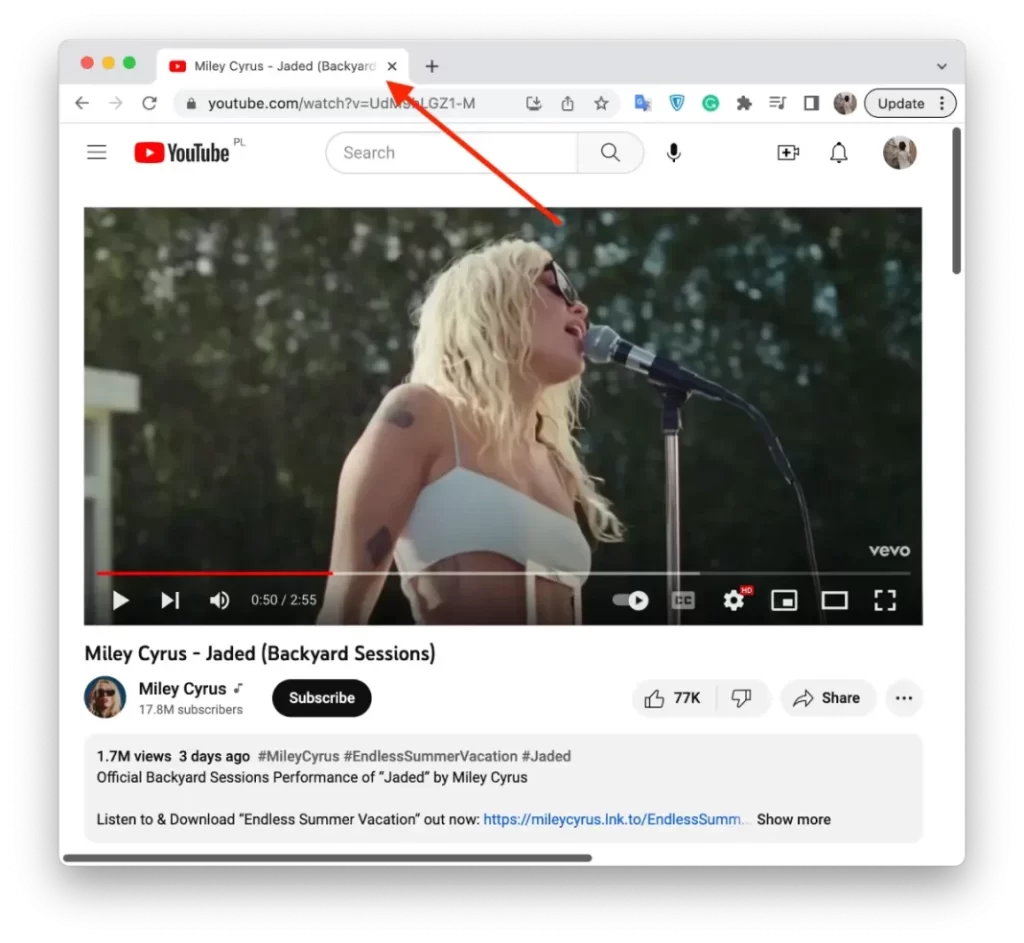
- Klicken Sie im Menü auf die Registerkarte „Stummschaltung“.
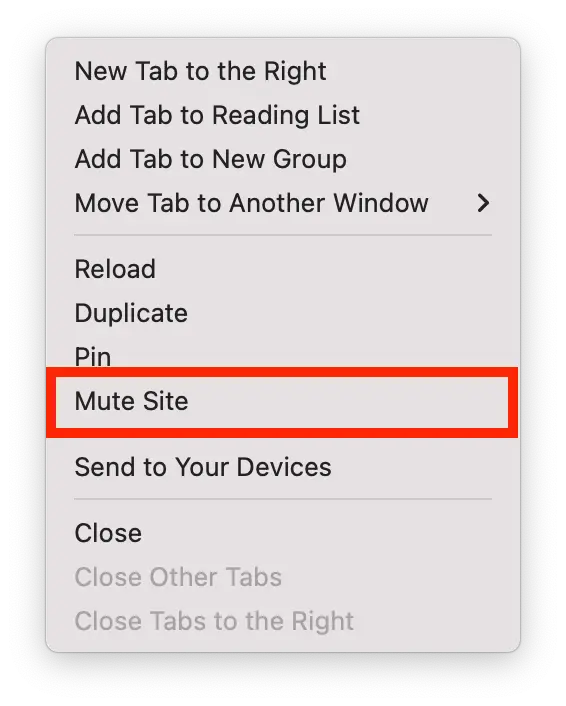
Sie können eine Registerkarte auch stummschalten, indem Sie auf das kleine Lautsprechersymbol klicken, das auf der Registerkarte selbst erscheint.
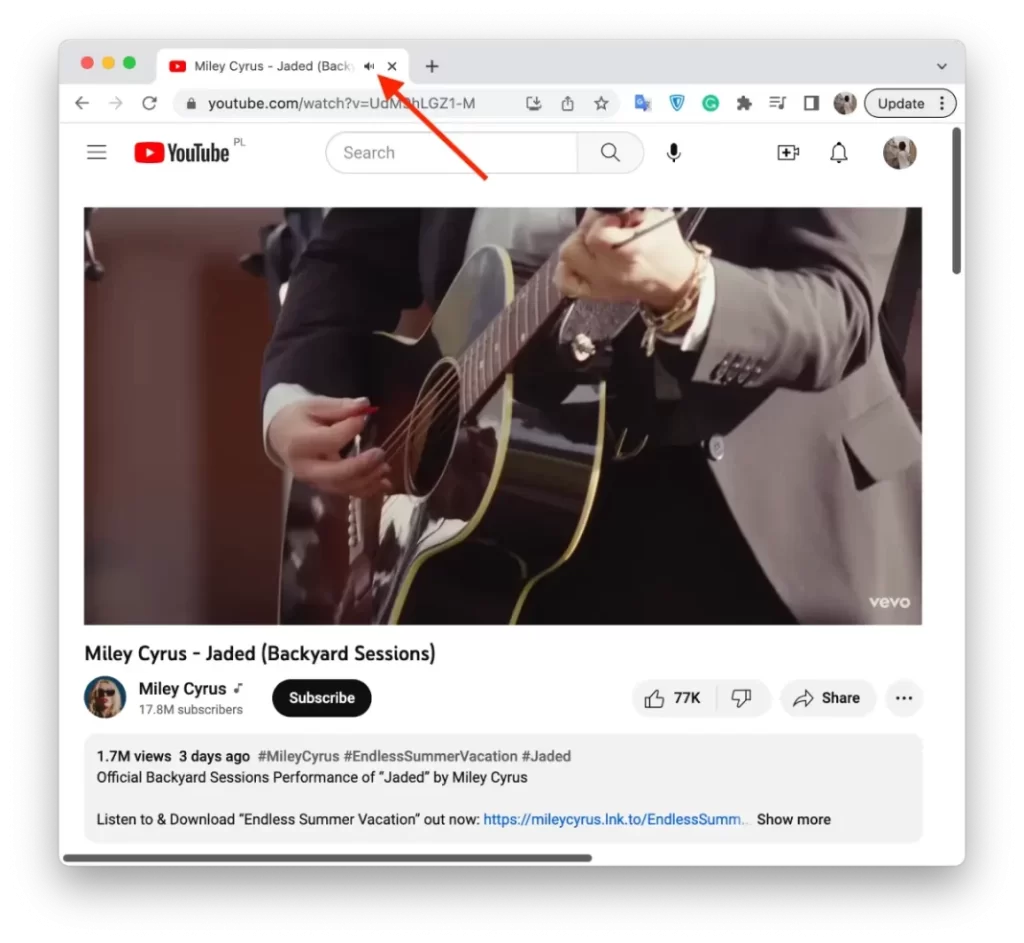
Diese Schaltfläche ist auf einem Windows-PC anklickbar. In Google Chrome auf dem Mac ist diese Schaltfläche nicht anklickbar. Sie zeigt nur an, von welcher Registerkarte der Ton abgespielt wird.
Mit dieser Funktion können Sie den Ton jederzeit wieder einschalten. Wenn Sie eine Registerkarte duplizieren, wird der Ton der neuen Registerkarte stummgeschaltet.
Wie kann man mit der Mute Tab-Erweiterung Registerkarten mit einem Klick stummschalten?
Die Mute Tab-Erweiterung ist ein kostenloses Tool, das Google Chrome eine einfache und bequeme Funktion hinzufügt, um Tabs mit einem einzigen Klick ein- und auszuschalten.
Diese Erweiterung ist besonders nützlich für Personen, die häufig mit mehreren geöffneten Registerkarten im Internet surfen und den Ton von einer oder mehreren Registerkarten schnell stummschalten müssen.
Nach der Installation fügt die Mute Tab-Erweiterung ein kleines Lautsprechersymbol in der Chrome-Symbolleiste hinzu. Wenn Sie auf das Lautsprechersymbol klicken, wird der Ton auf der aktiven Registerkarte sofort stummgeschaltet, ohne dass der Ton auf anderen Registerkarten oder Websites beeinträchtigt wird.
Um die Erweiterung „Mute Tab“ hinzuzufügen, müssen Sie die folgenden Schritte ausführen:
- Öffnen Sie Google Chrome und rufen Sie den Chrome Web Store auf.
- Suchen Sie dann im Suchfeld nach der Erweiterung „Mute Tab“.
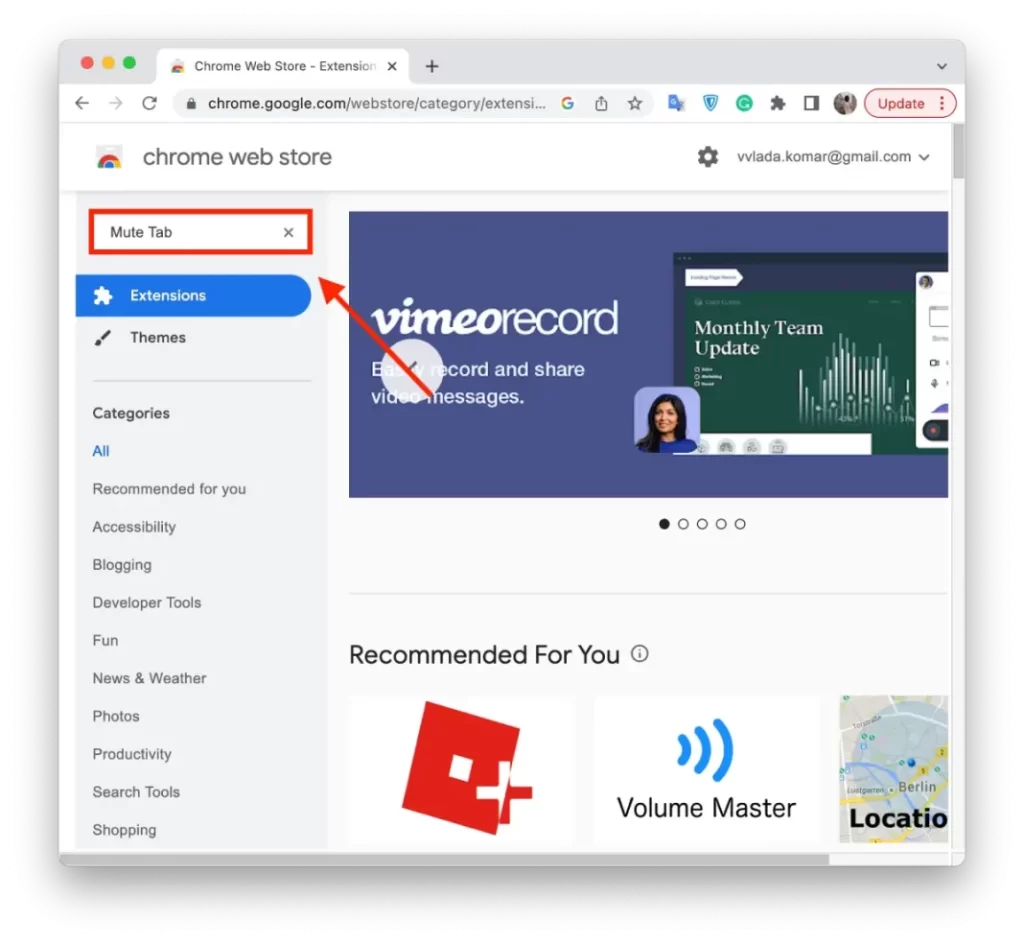
- Wählen Sie es aus und klicken Sie auf „Zu Chrome hinzufügen“.
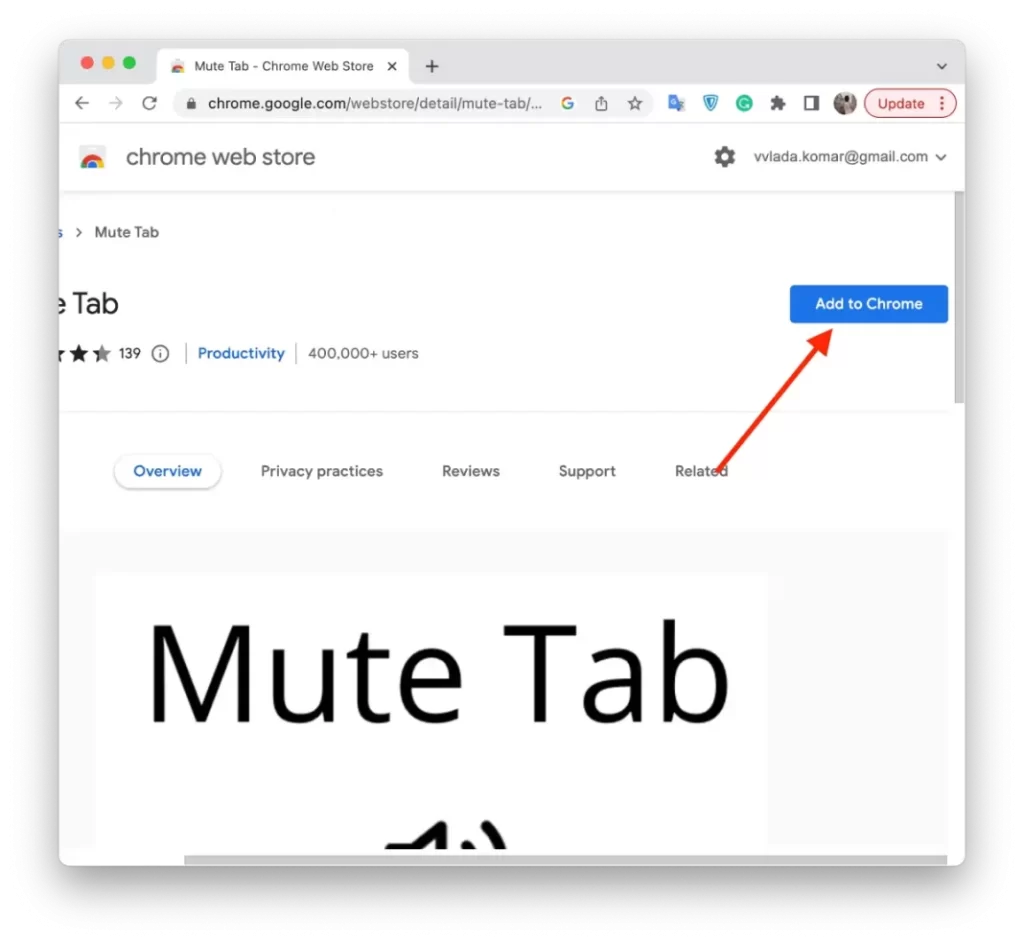
- Bestätigen Sie dann Ihre Aktionen und klicken Sie auf „Erweiterung hinzufügen“.
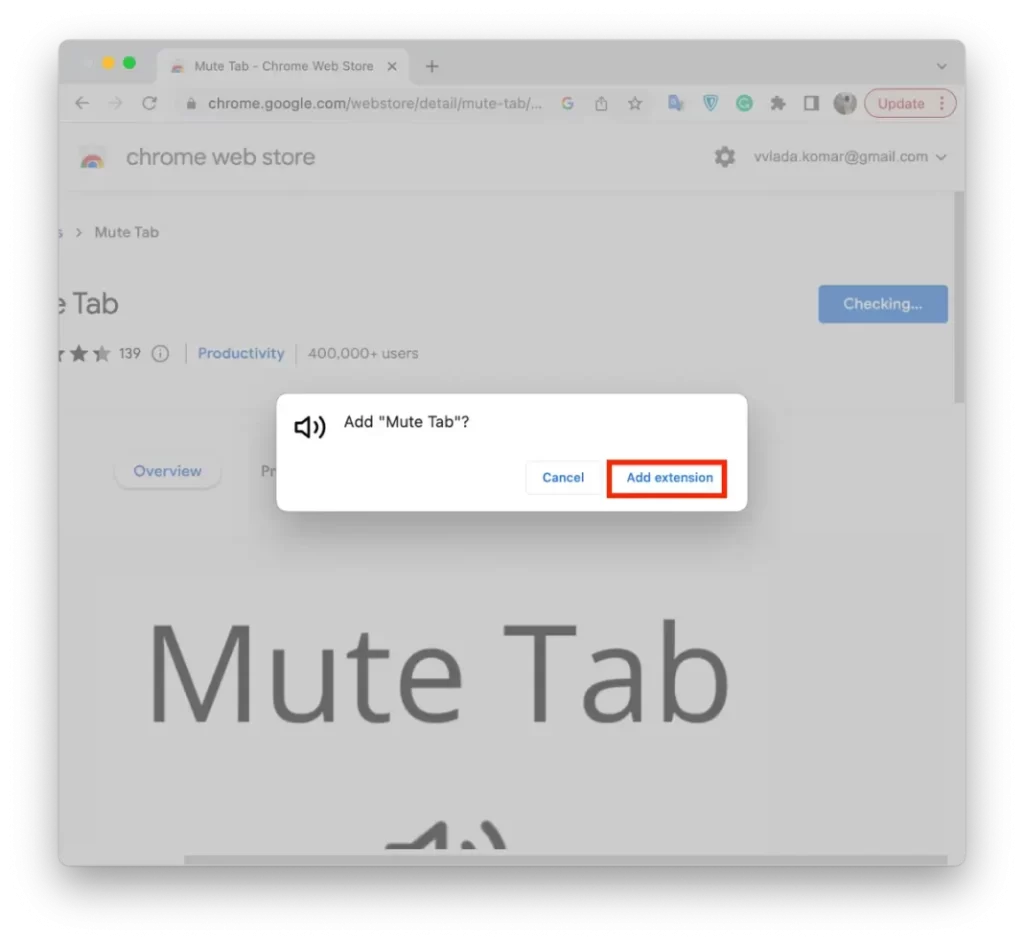
- Klicken Sie dann auf das Erweiterungssymbol, um die Registerkarte „Stummschaltung“ anzuheften.
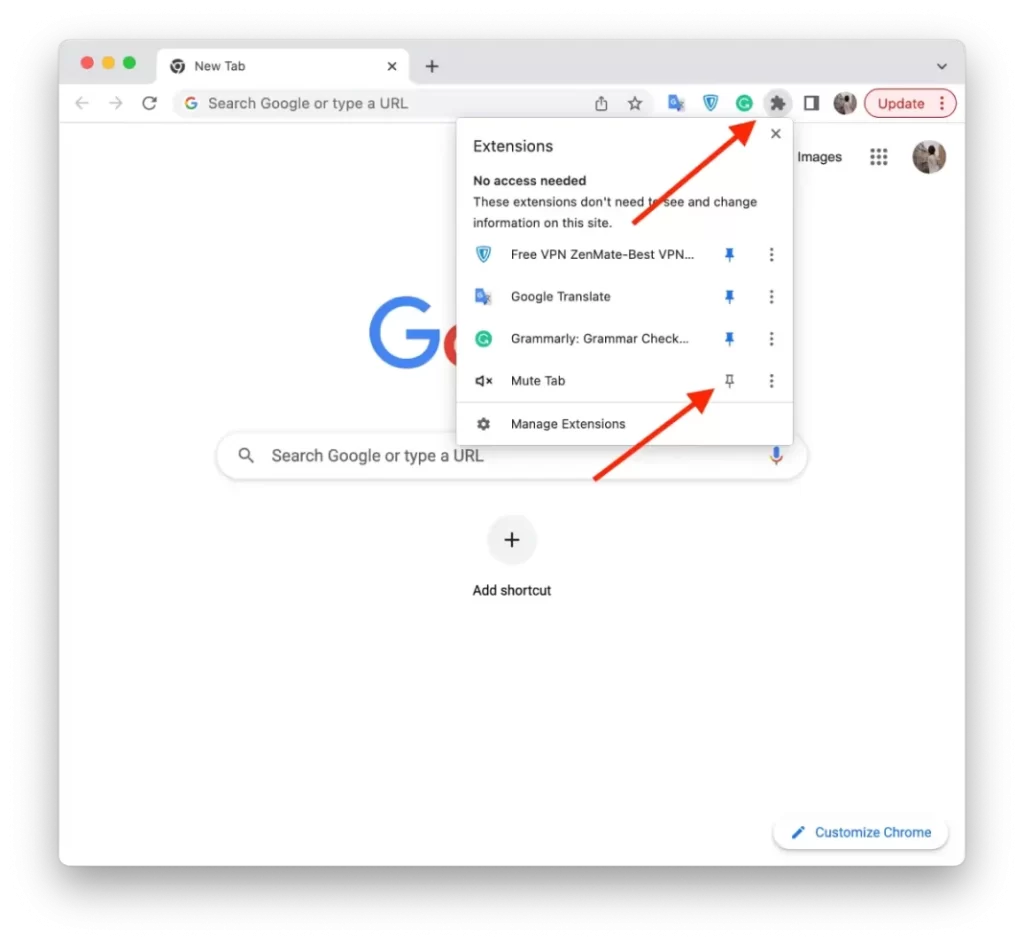
- In der Symbolleiste finden Sie dann das Symbol „Registerkarte Stumm“.
Um eine Registerkarte stumm zu schalten, klicken Sie einfach auf das Lautsprechersymbol, wenn die Registerkarte aktiv ist. Dadurch wird diese Registerkarte sofort stummgeschaltet. Um die Registerkarte wieder einzuschalten, klicken Sie einfach erneut auf das Lautsprechersymbol. Dadurch wird der Ton für die Registerkarte wieder aktiviert.
Mit dieser Methode können Sie Registerkarten mit einem Klick stummschalten. Aber diese Methode wird den Prozess nicht wirklich viel ändern. Denn anstelle von zwei Klicks machen Sie nur einen. Wenn Sie es also brauchen, können Sie eine Erweiterung hinzufügen oder mit der Zwei-Klick-Methode fortfahren.